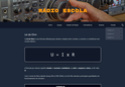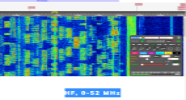Registe-se, faça a sua apresentação e terá acesso total ao TX&RX Fórum. ___________________________ Apresente-se dizendo quem é, escreva algo sobre si. Exemplo: Nome, indicativo, nome de estação, localidade, o que mais gosta de fazer no mundo das radio-comunicações e outras coisas que ache importante para a sua apresentação. Se é novato não tenha vergonha de o dizer, pois cá estamos para o ajudar.
___________________________ O TX&RX Fórum destina-se à publicações de mensagens "posts" relacionados com todos os assuntos sobre Radio Frequência. Essas mensagens têm como objectivo promover ideias, experiências, projectos, esclarecer duvidas, divulgação de actividades e publicações de novidades sobre Radio Comunicações.
Divirta-se!!
___________________________ O TX&RX Fórum destina-se à publicações de mensagens "posts" relacionados com todos os assuntos sobre Radio Frequência. Essas mensagens têm como objectivo promover ideias, experiências, projectos, esclarecer duvidas, divulgação de actividades e publicações de novidades sobre Radio Comunicações.
Divirta-se!!
FRN Servidor - Free Radio Network- Como fazer um servidor no FRN?
3 participantes
Página 1 de 1
 FRN Servidor - Free Radio Network- Como fazer um servidor no FRN?
FRN Servidor - Free Radio Network- Como fazer um servidor no FRN?
Para quem quiser saber como se faz um servidor no FRN "Free Radio Network" veja no seguinte link:
[Tens de ter uma conta e sessão iniciada para poderes visualizar este link]
[Tens de ter uma conta e sessão iniciada para poderes visualizar esta imagem]
Muitos não sabem fazer um servidor no Free Radio Network.
Os administradores dos servidores do FRN guardam a 7 chaves como se faz um servidor com varias salas.
Passo a explicar
- Faça o download do programa servidor FRN neste endereço [Tens de ter uma conta e sessão iniciada para poderes visualizar este link]
- Instale o servidor FRN no seu computador
- Quando abrir o servidor FRN aparece-lhe assim
[Tens de ter uma conta e sessão iniciada para poderes visualizar esta imagem]
Existem 5 espaços que têm de ser preenchidos
Server Addres: coloque o ip da sua ligação da net onde o seu servidor vai ficar ligado 24 sobre 24 horas. A melhor opção é criar 2 host no no-ip ou no dyndns em vez de colocar o seu ip fixo.
Port: A porta poderá optar pela que já vem por defeito, a 10024. Depois tem que abrir a porta 10024 no seu router.
Backup server (optional): como já criou 2 host no no-ip ou no dyndns, coloque o segundo host neste espaço.
Server Owner's e-mail address: Coloque o email da sua conta FRN cliente que pretende que seja administrador fundador do seu servidor.
Password: Coloque a mesma password que usa na sua conta FRN para ser administrador fundador de seu servidor.
- Mostro uma imagem dando exemplo como deve ficar o programa servidor FRN
[Tens de ter uma conta e sessão iniciada para poderes visualizar esta imagem]
Onde criar os dois hosts gratuitamente e como proceder?
- Faça um registo no próximo endereço [Tens de ter uma conta e sessão iniciada para poderes visualizar este link] para criar os 2 hosts
- Faça login. Entre e clique em Add a Host como a próxima imagem mostra
[Tens de ter uma conta e sessão iniciada para poderes visualizar esta imagem]
- Preencha o espaço como o nome do seu host. Seleccione o espaço 2 e por fim clique no Add Host (nº 3) como a próxima imagem mostra
[Tens de ter uma conta e sessão iniciada para poderes visualizar esta imagem]
- Faça o mesmo procedimento para o seu host 2 como a próxima imagem mostra
[Tens de ter uma conta e sessão iniciada para poderes visualizar esta imagem]
- Não se esqueça de 15 em 15 dias fazer o Update Host dos seus dois hosts criados. Entre novamente em [Tens de ter uma conta e sessão iniciada para poderes visualizar este link] e clique em "Modify" e depois em
[Tens de ter uma conta e sessão iniciada para poderes visualizar esta imagem]
- Faça o download do Dynamic Update Cliente no próximo endereço [Tens de ter uma conta e sessão iniciada para poderes visualizar este link] e instale no seu computador. Abra o Dynamic Update Cliente e faça login com o mesmo e-mail e password com que criou a sua conta no [Tens de ter uma conta e sessão iniciada para poderes visualizar este link] . Quando aparecer os 3 vistos a verde significa que o Dynamic Update Cliente esta a funcionar. Se não estiver clique no Edit Host e seleccione os seus 2 hosts para ficar a funcionar como as próximas imagens mostram
[Tens de ter uma conta e sessão iniciada para poderes visualizar esta imagem]
Como abrir a porta 10024 no seu router?
- Coloque o seu ip no seu browser e faça Enter. Vai abrir uma pagina para fazer login para entrar dentro do seu router. Caso não saiba o user e a password do seu router procure pelo manual que vinha na caixa ou ligue para numero de apoio ao cliente da sua operadora da net e peça-lhe o seu login.
- Depois de entrar no router vai ter que abrir a porta 10024. Procure o menu Encaminhamento de Portas e abra a porta TCP - Qualquer - 10024 e UDP - Qualquer - 10024. Neste mesmo menu vai ter que mencionar o nome do computador onde a ligação vai estar ligada.
- Abrir a porta 10024 é um processo diferente de router para router. Adpte-se ao seu router. Se não souber fazer este processo peça ajuda a um amigo.
Servidor FRN ligado
- Tudo esta configurado.
- Clique no Start do programa Servidor FRN. Vai-lhe aparecer uma mensagem a laranja a dizer System Maneger not Found e depois de alguns segundos liga dizendo Online.
[Tens de ter uma conta e sessão iniciada para poderes visualizar este link]
[Tens de ter uma conta e sessão iniciada para poderes visualizar este link]
[Tens de ter uma conta e sessão iniciada para poderes visualizar esta imagem]
Muitos não sabem fazer um servidor no Free Radio Network.
Os administradores dos servidores do FRN guardam a 7 chaves como se faz um servidor com varias salas.
Passo a explicar
- Faça o download do programa servidor FRN neste endereço [Tens de ter uma conta e sessão iniciada para poderes visualizar este link]
- Instale o servidor FRN no seu computador
- Quando abrir o servidor FRN aparece-lhe assim
[Tens de ter uma conta e sessão iniciada para poderes visualizar esta imagem]
Existem 5 espaços que têm de ser preenchidos
Server Addres: coloque o ip da sua ligação da net onde o seu servidor vai ficar ligado 24 sobre 24 horas. A melhor opção é criar 2 host no no-ip ou no dyndns em vez de colocar o seu ip fixo.
Port: A porta poderá optar pela que já vem por defeito, a 10024. Depois tem que abrir a porta 10024 no seu router.
Backup server (optional): como já criou 2 host no no-ip ou no dyndns, coloque o segundo host neste espaço.
Server Owner's e-mail address: Coloque o email da sua conta FRN cliente que pretende que seja administrador fundador do seu servidor.
Password: Coloque a mesma password que usa na sua conta FRN para ser administrador fundador de seu servidor.
- Mostro uma imagem dando exemplo como deve ficar o programa servidor FRN
[Tens de ter uma conta e sessão iniciada para poderes visualizar esta imagem]
Onde criar os dois hosts gratuitamente e como proceder?
- Faça um registo no próximo endereço [Tens de ter uma conta e sessão iniciada para poderes visualizar este link] para criar os 2 hosts
- Faça login. Entre e clique em Add a Host como a próxima imagem mostra
[Tens de ter uma conta e sessão iniciada para poderes visualizar esta imagem]
- Preencha o espaço como o nome do seu host. Seleccione o espaço 2 e por fim clique no Add Host (nº 3) como a próxima imagem mostra
[Tens de ter uma conta e sessão iniciada para poderes visualizar esta imagem]
- Faça o mesmo procedimento para o seu host 2 como a próxima imagem mostra
[Tens de ter uma conta e sessão iniciada para poderes visualizar esta imagem]
- Não se esqueça de 15 em 15 dias fazer o Update Host dos seus dois hosts criados. Entre novamente em [Tens de ter uma conta e sessão iniciada para poderes visualizar este link] e clique em "Modify" e depois em
[Tens de ter uma conta e sessão iniciada para poderes visualizar esta imagem]
- Faça o download do Dynamic Update Cliente no próximo endereço [Tens de ter uma conta e sessão iniciada para poderes visualizar este link] e instale no seu computador. Abra o Dynamic Update Cliente e faça login com o mesmo e-mail e password com que criou a sua conta no [Tens de ter uma conta e sessão iniciada para poderes visualizar este link] . Quando aparecer os 3 vistos a verde significa que o Dynamic Update Cliente esta a funcionar. Se não estiver clique no Edit Host e seleccione os seus 2 hosts para ficar a funcionar como as próximas imagens mostram
[Tens de ter uma conta e sessão iniciada para poderes visualizar esta imagem]
Como abrir a porta 10024 no seu router?
- Coloque o seu ip no seu browser e faça Enter. Vai abrir uma pagina para fazer login para entrar dentro do seu router. Caso não saiba o user e a password do seu router procure pelo manual que vinha na caixa ou ligue para numero de apoio ao cliente da sua operadora da net e peça-lhe o seu login.
- Depois de entrar no router vai ter que abrir a porta 10024. Procure o menu Encaminhamento de Portas e abra a porta TCP - Qualquer - 10024 e UDP - Qualquer - 10024. Neste mesmo menu vai ter que mencionar o nome do computador onde a ligação vai estar ligada.
- Abrir a porta 10024 é um processo diferente de router para router. Adpte-se ao seu router. Se não souber fazer este processo peça ajuda a um amigo.
Servidor FRN ligado
- Tudo esta configurado.
- Clique no Start do programa Servidor FRN. Vai-lhe aparecer uma mensagem a laranja a dizer System Maneger not Found e depois de alguns segundos liga dizendo Online.
[Tens de ter uma conta e sessão iniciada para poderes visualizar este link]
Última edição por ALF007 em Qui 30 Out 2014 - 0:26, editado 2 vez(es)

ALF007- Administrador Fundador
 Novo FRN
Novo FRN
Boas amigo Alf, penso que o FRN sofreu algumas alterações, pelo menos agora onde estava 446 Ch06 FM CTC20, agora já tem um numero maior no Ch e o CTC também, por isso talvez já seja um bocado diferente, mas também como ainda não fiz nenhum, também não sei se as configurações permanecem iguais ou não..
Realmente com os numeros maiores em Ch, fica-se sem saber como ler em qual canal se está..
Aqui fica um exemplo do novo layout..
[Tens de ter uma conta e sessão iniciada para poderes visualizar esta imagem]
Cumps..
Realmente com os numeros maiores em Ch, fica-se sem saber como ler em qual canal se está..
Aqui fica um exemplo do novo layout..
[Tens de ter uma conta e sessão iniciada para poderes visualizar esta imagem]
Cumps..

PMR3570- Iniciado
 Re: FRN Servidor - Free Radio Network- Como fazer um servidor no FRN?
Re: FRN Servidor - Free Radio Network- Como fazer um servidor no FRN?
ok... as Configurações para fazer um servidor são iguais.
O server frn não sofreu nenhuma alteração. (acho eu) Já não uso frn há muito tempo.
O pc cliente do frn é que vai fazendo algumas alterações
Fazer um servidor no frn é bom. Esta mesmo preparado para links.
Mas eu prefiro o TeamSpeak. É melhor! Qualidade de audio, mais funções e a apresentação tem muita pinta!
O server frn não sofreu nenhuma alteração. (acho eu) Já não uso frn há muito tempo.
O pc cliente do frn é que vai fazendo algumas alterações
Fazer um servidor no frn é bom. Esta mesmo preparado para links.
Mas eu prefiro o TeamSpeak. É melhor! Qualidade de audio, mais funções e a apresentação tem muita pinta!

ALF007- Administrador Fundador
 Re: FRN Servidor - Free Radio Network- Como fazer um servidor no FRN?
Re: FRN Servidor - Free Radio Network- Como fazer um servidor no FRN?
Muitos não sabem fazer um servidor no Free Radio Network.
Os administradores dos servidores do FRN guardam a 7 chaves como se faz um servidor com varias salas.
Passo a explicar
- Faça o download do programa servidor FRN neste endereço [Tens de ter uma conta e sessão iniciada para poderes visualizar este link]
- Instale o servidor FRN no seu computador
- Quando abrir o servidor FRN aparece-lhe assim
[Tens de ter uma conta e sessão iniciada para poderes visualizar esta imagem]
Existem 5 espaços que têm de ser preenchidos
Server Addres: coloque o ip da sua ligação da net onde o seu servidor vai ficar ligado 24 sobre 24 horas. A melhor opção é criar 2 host no no-ip ou no dyndns em vez de colocar o seu ip fixo.
Port: A porta poderá optar pela que já vem por defeito, a 10024. Depois tem que abrir a porta 10024 no seu router.
Backup server (optional): como já criou 2 host no no-ip ou no dyndns, coloque o segundo host neste espaço.
Server Owner's e-mail address: Coloque o email da sua conta FRN cliente que pretende que seja administrador fundador do seu servidor.
Password: Coloque a mesma password que usa na sua conta FRN para ser administrador fundador de seu servidor.
- Mostro uma imagem dando exemplo como deve ficar o programa servidor FRN
[Tens de ter uma conta e sessão iniciada para poderes visualizar esta imagem]
Onde criar os dois hosts gratuitamente e como proceder?
- Faça um registo no próximo endereço [Tens de ter uma conta e sessão iniciada para poderes visualizar este link] para criar os 2 hosts
- Faça login. Entre e clique em Add a Host como a próxima imagem mostra
[Tens de ter uma conta e sessão iniciada para poderes visualizar esta imagem]
- Preencha o espaço como o nome do seu host. Seleccione o espaço 2 e por fim clique no Add Host (nº 3) como a próxima imagem mostra
[Tens de ter uma conta e sessão iniciada para poderes visualizar esta imagem]
- Faça o mesmo procedimento para o seu host 2 como a próxima imagem mostra
[Tens de ter uma conta e sessão iniciada para poderes visualizar esta imagem]
- Não se esqueça de 15 em 15 dias fazer o Update Host dos seus dois hosts criados. Entre novamente em [Tens de ter uma conta e sessão iniciada para poderes visualizar este link] e clique em "Modify" e depois em
[Tens de ter uma conta e sessão iniciada para poderes visualizar esta imagem]
- Faça o download do Dynamic Update Cliente no próximo endereço [Tens de ter uma conta e sessão iniciada para poderes visualizar este link] e instale no seu computador. Abra o Dynamic Update Cliente e faça login com o mesmo e-mail e password com que criou a sua conta no [Tens de ter uma conta e sessão iniciada para poderes visualizar este link] . Quando aparecer os 3 vistos a verde significa que o Dynamic Update Cliente esta a funcionar. Se não estiver clique no Edit Host e seleccione os seus 2 hosts para ficar a funcionar como as próximas imagens mostram
[Tens de ter uma conta e sessão iniciada para poderes visualizar esta imagem]
Como abrir a porta 10024 no seu router?
- Coloque o seu ip no seu browser e faça Enter. Vai abrir uma pagina para fazer login para entrar dentro do seu router. Caso não saiba o user e a password do seu router procure pelo manual que vinha na caixa ou ligue para numero de apoio ao cliente da sua operadora da net e peça-lhe o seu login.
- Depois de entrar no router vai ter que abrir a porta 10024. Procure o menu Encaminhamento de Portas e abra a porta TCP - Qualquer - 10024 e UDP - Qualquer - 10024. Neste mesmo menu vai ter que mencionar o nome do computador onde a ligação vai estar ligada.
- Abrir a porta 10024 é um processo diferente de router para router. Adpte-se ao seu router. Se não souber fazer este processo peça ajuda a um amigo.
Servidor FRN ligado
- Tudo esta configurado.
- Clique no Start do programa Servidor FRN. Vai-lhe aparecer uma mensagem a laranja a dizer System Maneger not Found e depois de alguns segundos liga dizendo Online.
[Tens de ter uma conta e sessão iniciada para poderes visualizar este link]
Os administradores dos servidores do FRN guardam a 7 chaves como se faz um servidor com varias salas.
Passo a explicar
- Faça o download do programa servidor FRN neste endereço [Tens de ter uma conta e sessão iniciada para poderes visualizar este link]
- Instale o servidor FRN no seu computador
- Quando abrir o servidor FRN aparece-lhe assim
[Tens de ter uma conta e sessão iniciada para poderes visualizar esta imagem]
Existem 5 espaços que têm de ser preenchidos
Server Addres: coloque o ip da sua ligação da net onde o seu servidor vai ficar ligado 24 sobre 24 horas. A melhor opção é criar 2 host no no-ip ou no dyndns em vez de colocar o seu ip fixo.
Port: A porta poderá optar pela que já vem por defeito, a 10024. Depois tem que abrir a porta 10024 no seu router.
Backup server (optional): como já criou 2 host no no-ip ou no dyndns, coloque o segundo host neste espaço.
Server Owner's e-mail address: Coloque o email da sua conta FRN cliente que pretende que seja administrador fundador do seu servidor.
Password: Coloque a mesma password que usa na sua conta FRN para ser administrador fundador de seu servidor.
- Mostro uma imagem dando exemplo como deve ficar o programa servidor FRN
[Tens de ter uma conta e sessão iniciada para poderes visualizar esta imagem]
Onde criar os dois hosts gratuitamente e como proceder?
- Faça um registo no próximo endereço [Tens de ter uma conta e sessão iniciada para poderes visualizar este link] para criar os 2 hosts
- Faça login. Entre e clique em Add a Host como a próxima imagem mostra
[Tens de ter uma conta e sessão iniciada para poderes visualizar esta imagem]
- Preencha o espaço como o nome do seu host. Seleccione o espaço 2 e por fim clique no Add Host (nº 3) como a próxima imagem mostra
[Tens de ter uma conta e sessão iniciada para poderes visualizar esta imagem]
- Faça o mesmo procedimento para o seu host 2 como a próxima imagem mostra
[Tens de ter uma conta e sessão iniciada para poderes visualizar esta imagem]
- Não se esqueça de 15 em 15 dias fazer o Update Host dos seus dois hosts criados. Entre novamente em [Tens de ter uma conta e sessão iniciada para poderes visualizar este link] e clique em "Modify" e depois em
[Tens de ter uma conta e sessão iniciada para poderes visualizar esta imagem]
- Faça o download do Dynamic Update Cliente no próximo endereço [Tens de ter uma conta e sessão iniciada para poderes visualizar este link] e instale no seu computador. Abra o Dynamic Update Cliente e faça login com o mesmo e-mail e password com que criou a sua conta no [Tens de ter uma conta e sessão iniciada para poderes visualizar este link] . Quando aparecer os 3 vistos a verde significa que o Dynamic Update Cliente esta a funcionar. Se não estiver clique no Edit Host e seleccione os seus 2 hosts para ficar a funcionar como as próximas imagens mostram
[Tens de ter uma conta e sessão iniciada para poderes visualizar esta imagem]
Como abrir a porta 10024 no seu router?
- Coloque o seu ip no seu browser e faça Enter. Vai abrir uma pagina para fazer login para entrar dentro do seu router. Caso não saiba o user e a password do seu router procure pelo manual que vinha na caixa ou ligue para numero de apoio ao cliente da sua operadora da net e peça-lhe o seu login.
- Depois de entrar no router vai ter que abrir a porta 10024. Procure o menu Encaminhamento de Portas e abra a porta TCP - Qualquer - 10024 e UDP - Qualquer - 10024. Neste mesmo menu vai ter que mencionar o nome do computador onde a ligação vai estar ligada.
- Abrir a porta 10024 é um processo diferente de router para router. Adpte-se ao seu router. Se não souber fazer este processo peça ajuda a um amigo.
Servidor FRN ligado
- Tudo esta configurado.
- Clique no Start do programa Servidor FRN. Vai-lhe aparecer uma mensagem a laranja a dizer System Maneger not Found e depois de alguns segundos liga dizendo Online.
[Tens de ter uma conta e sessão iniciada para poderes visualizar este link]

ALF007- Administrador Fundador
 Re: FRN Servidor - Free Radio Network- Como fazer um servidor no FRN?
Re: FRN Servidor - Free Radio Network- Como fazer um servidor no FRN?
Oscar bravo:)
73`s
A linkagem ta feita e o servidor vou depois por em cima... vao ser hospedado num servidor diferente pois é para putro fim nao so de comonicaçao
73`s
A linkagem ta feita e o servidor vou depois por em cima... vao ser hospedado num servidor diferente pois é para putro fim nao so de comonicaçao

paulo lucio- Semi-profissional
 Tópicos semelhantes
Tópicos semelhantes» Player do Servidor Seixal do programa FRN
» Como fazer um cartão QSL
» Como fazer circuito impresso
» COMO FAZER E TERMINAR UMA CHAMADA DX
» Osciloscópio Caseiro - Como Fazer
» Como fazer um cartão QSL
» Como fazer circuito impresso
» COMO FAZER E TERMINAR UMA CHAMADA DX
» Osciloscópio Caseiro - Como Fazer
Página 1 de 1
Permissões neste sub-fórum
Não podes responder a tópicos












 por
por